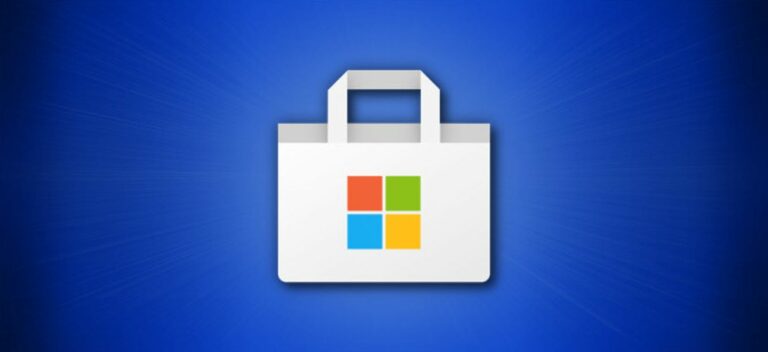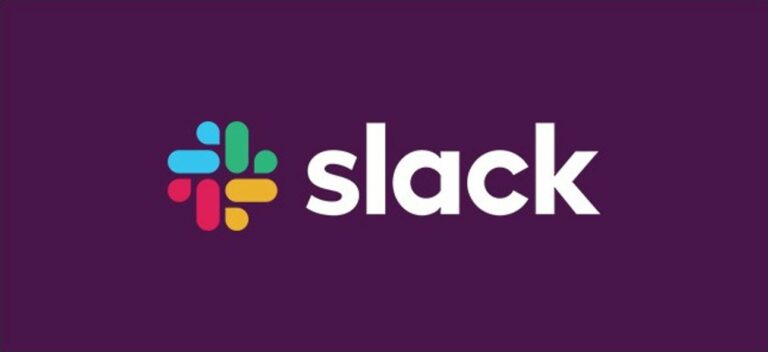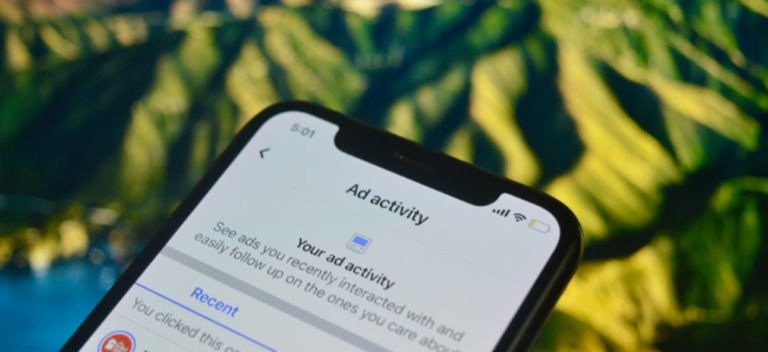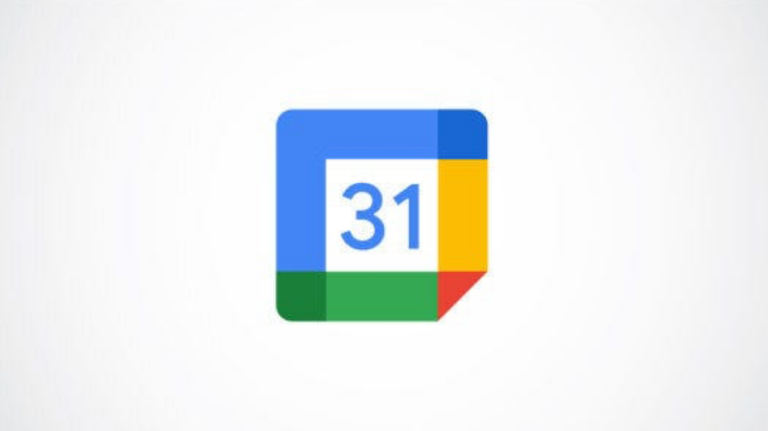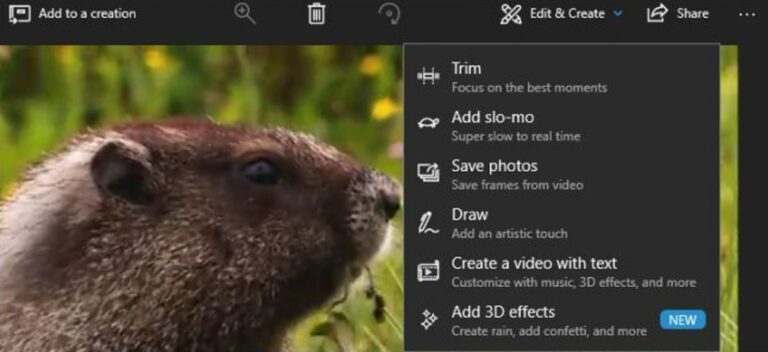Как выделить пробелы или ошибки в Microsoft Excel

Выявление элементов в электронной таблице может быть намного быстрее, если вы используете цвета, которые прыгают за пределы экрана. С помощью условного форматирования в Microsoft Excel вы можете упростить поиск пустых ячеек или ошибок формул.
Как автоматически выделять пустые ячейки в Excel
Когда у вас есть электронная таблица, полная данных, которые, как вы ожидаете, заполнят каждую ячейку, вы можете легко пропустить пустые ячейки. И отсутствие данных может быть так же вредно, как и неправильные данные. Вот как можно увидеть пустые ячейки с помощью условного форматирования.
Программы для Windows, мобильные приложения, игры - ВСЁ БЕСПЛАТНО, в нашем закрытом телеграмм канале - Подписывайтесь:)
Откройте лист и выберите ячейки, к которым вы хотите применить форматирование. Перейдите на вкладку «Главная» и нажмите «Условное форматирование» в группе «Стили» на ленте. Выберите «Новое правило».

В появившемся окне «Новое правило форматирования» выберите «Форматировать только содержащиеся ячейки» в разделе «Выбрать тип правила» вверху.

Внизу выберите «Пробелы» в раскрывающемся списке «Форматировать только ячейки с». Затем нажмите «Форматировать» справа от предварительного просмотра, чтобы выбрать способ форматирования пустых ячеек.

В окне «Формат ячеек» используйте вкладки вверху «Шрифт», «Граница» и «Заливка», чтобы выбрать форматирование. Нажмите «ОК». В нашем примере мы воспользуемся Заливкой, чтобы окрасить пустые ячейки в ярко-желтый цвет.

Вы вернетесь в окно «Новое правило форматирования», где вы увидите предварительный просмотр форматирования пустых ячеек. Если вас это устраивает, нажмите «ОК», чтобы применить условное форматирование.

После этого вы должны увидеть все пустые ячейки в выбранном диапазоне, выделенные с выбранным форматированием.

Как автоматически выделять ошибки в Excel
Несмотря на то, что Microsoft Excel неплохо сообщает вам об ошибках, они могут быть не заметны, если у вас есть большой лист для прокрутки. Условное форматирование поможет вам быстро увидеть ошибки.
Фактически вы будете следовать тому же процессу, который вы использовали в предыдущем разделе, чтобы выделить пробелы, но с одним отличием.
Перейдите на вкладку «Главная», нажмите «Условное форматирование» и выберите «Новое правило».
В окне «Новое правило форматирования» выберите «Форматировать только содержащиеся ячейки» вверху. Но на этот раз выберите «Ошибки» в раскрывающемся списке «Форматировать только ячейки с» внизу.

Затем нажмите «Форматировать», чтобы выбрать форматирование. В этом примере настройте параметры шрифта, чтобы ячейки с ошибками были жирными и красными. Нажмите «ОК» после выбора форматирования и «ОК» еще раз, чтобы применить правило.

Теперь эти ошибки исчезают с экрана!

Вы можете использовать этот тип форматирования в Microsoft Excel и для многих других целей. Узнайте, как использовать условное форматирование для выделения строки на основе содержимого или как создать индикатор выполнения в Excel.
Программы для Windows, мобильные приложения, игры - ВСЁ БЕСПЛАТНО, в нашем закрытом телеграмм канале - Подписывайтесь:)